Cara Membuat, Mengelola, dan Menggunakan Grup Kontak di Gmail
Bermacam Macam / / February 14, 2022
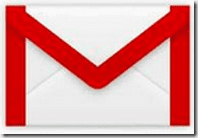
Di masa lalu kita telah melihat bagaimana caranya
buat dan gunakan daftar distribusi di MS Outlook
. Keuntungan yang jelas adalah kami dapat mengirim email ke banyak orang tanpa harus mengetikkan setiap alamat email di
Ke
bidang. Selain itu, ini mengurangi risiko kehilangan seseorang dalam daftar saat mengirim pesan.
Namun, tidak semua orang menggunakan klien email desktop seperti MS Outlook, dan karena itu, kita akan belajar cara membuat dan mengelola grup kontak di Gmail (layanan yang saya kira sebagian besar dari kita gunakan).
Langkah-langkah Membuat Grup Kontak Gmail
Ada beberapa cara untuk membuat grup kontak baru di Gmail dan menambahkan kontak ke grup yang sama. Mari kita lihat sebuah proses dari awal.
Langkah 1: Masuk ke akun Gmail Anda dan alihkan ke tampilan kontak dengan mengklik Gmail di kiri atas layar Gmail.
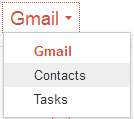
Langkah 2: Klik pada pilihan membaca Grup baru di bawah kontak di panel kiri antarmuka.
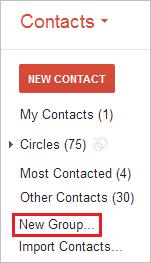
Langkah 3: Anda akan diminta untuk memberi nama grup yang baru dibuat. Berikan nama yang relevan yang dapat Anda hubungkan dengan mudah ke kontak di dalamnya. Klik
Baik ketika Anda selesai.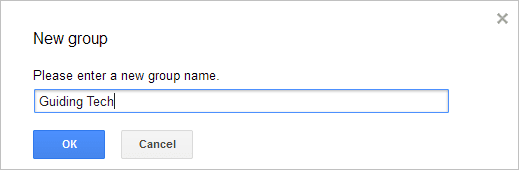


Atau, Anda dapat mulai dengan memilih kontak dari Kontak saya lalu klik

untuk menambahkan mereka ke grup yang ada atau membuat yang baru.
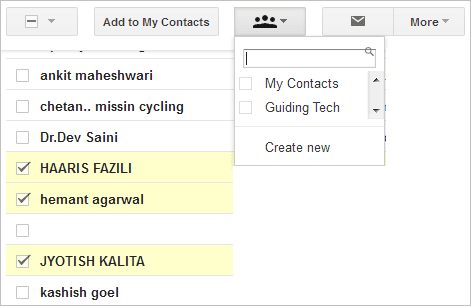
Mengelola Grup Kontak
Untuk tambahkan lebih banyak kontak untuk grup yang ada ikuti proses di atas dari Langkah 2 hingga Langkah 4 atau gunakan metode alternatif yang telah kami nyatakan.
Untuk hal lain seperti mengganti nama grup, menghapus grup, atau menghapus kontak dari daftar, pilih Lagi tab. Dalam hal menghapus kontak dari grup, Anda harus terlebih dahulu memilih kontak dan kemudian melanjutkan.
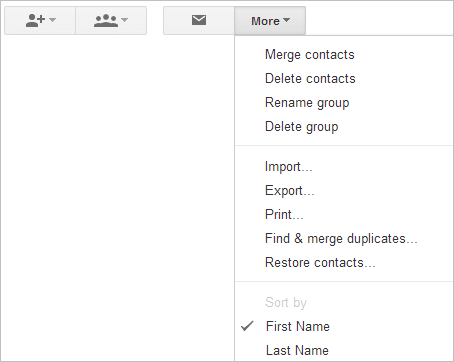
Ada satu pilihan lagi yang berguna dan berguna di kali- Pulihkan kontak. Jika Anda merasa telah melakukan sejumlah langkah yang tidak diinginkan (baik menambahkan kontak, menghapusnya atau hal lainnya), Anda dapat dengan mudah mengembalikan preferensi dan pengaturan grup ke tahap sebelumnya.

Menggunakan Grup Kontak
Untuk mengirim email ke grup, cukup pergi untuk menulis pesan seperti yang biasa Anda lakukan. pada Ke bidang segera setelah Anda mulai mengetik nama grup, Anda akan diperlihatkan saran. Atau Anda selalu dapat mencari daftar kontak juga.
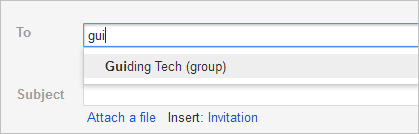
Kesimpulan
Itu selalu merupakan ide yang baik untuk membuat grup untuk orang-orang yang perlu Anda hubungi sebagai grup atau melalui satu email. Dan percayalah, latihan ini pada akhirnya akan menghemat banyak waktu dan tenaga. Tahu lebih banyak trik dan fitur dalam konteks ini? Bagikan dengan kami di bagian komentar.
Terakhir diperbarui pada 03 Februari 2022
Artikel di atas mungkin berisi tautan afiliasi yang membantu mendukung Guiding Tech. Namun, itu tidak mempengaruhi integritas editorial kami. Konten tetap tidak bias dan otentik.



